Cómo esconder un dispositivo de Google Play
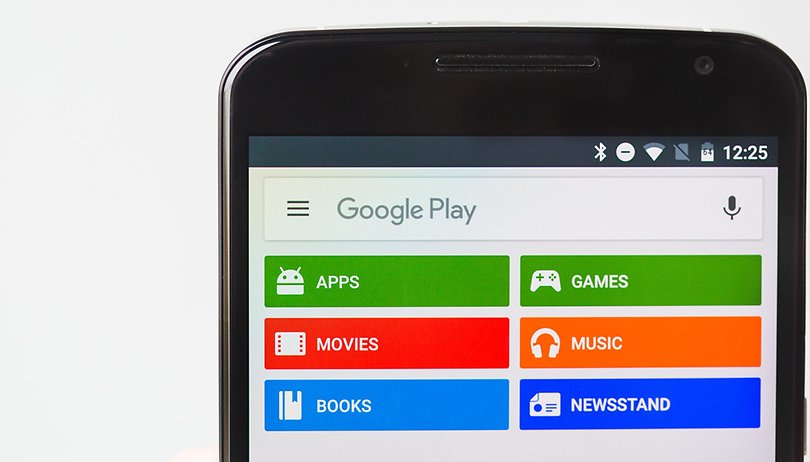

¿Eres una de esas personas que cambia de smartphone cada pocos meses o un año como mucho? ¿Tienes una acumulación de dispositivos en tu casa a los que les das diferentes usos? Si estás en este grupo de personas, lo más seguro es que la lista de dispositivos que tiene Google Play asociados a tu cuenta sea más larga hacer el Camino de Santiago a la pata coja. Pero no te preocupes, aquí te dejamos un muy sencillo tutorial de cómo hacer limpieza en la lista de dispositivos de Google Play (donde se encontrarán posiblemente algunos que ya no tengas o no funcionen).
Lo primero que debes tener en cuenta es que los dispositivos antiguos no pueden ser completamente eliminados del archivo de Google Play, aunque los puedes esconder para que no parezca en tu lista de dispositivos. Esto simplificará bastante el momento en el que Google te diga que la app que te quieres descargar es compatible con algunos dispositivos, en especial si eres de los que acumulan una ingente cantidad de gadgets a través de los años.
Cómo eliminar dispositivos en Google Play
Para hacer este pequeño tutorial más fácil de seguir, iremos enumerando los pasos a seguir, así que aquí tienes los pasos:
1 - En primer lugar debes abrir Google Play en un navegador web (ya sea desde tu ordenador, smartphone o tablet, no importa) y pulsar sobre el icono del engranaje que hay en la parte superior derecha, donde se abre un submenú de dos opciones, y elige Configuración.
2 - Te aparecerá ahora la página llamada "Mis dispositivos" donde aparecen listados todos los dispositivos que has conectado a Google Play desde tu cuenta de Google. Además, a la derecha de cada uno de ellos aparecerán algunos detalles como el fabricante, modelo, operadora y fecha de registro.
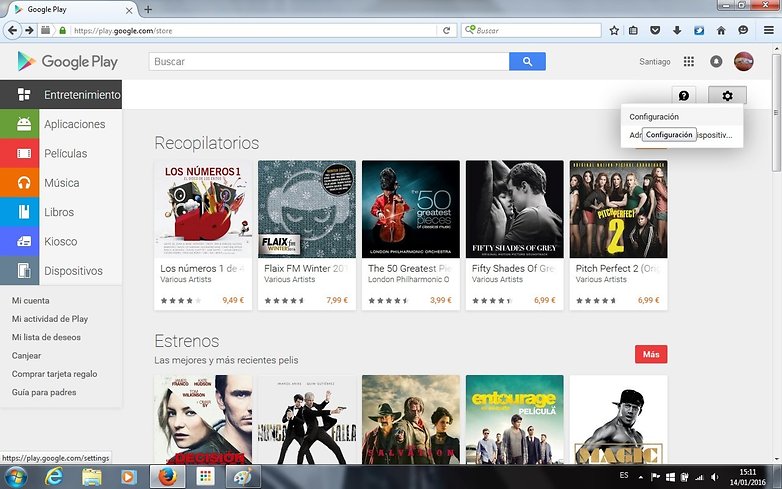
3 - Justo al lado de cada dispositivo está la columna que corresponde a aquellos que están visibles. Por defecto, todas las casillas aparecen marcadas, por lo tanto, están visibles. Localiza aquellos dispositivos que no quieras que estén visibles y desmarca la casilla correspondiente.
4 - Haz clic sobre Editar, a la derecha del todo, para cambiar el nombre de los dispositivos. Por defecto el nombre que le da Google Play a los dispositivos es "Dispositivo sin nombre", hasta que en alguna aplicación le cambias el nombre, entonces en esa lista aparecerá el mismo nombre. Da rienda suelta a tu imaginación y dale el nombre más original, raro o cursi que se te ocurra (Cuquiphone es excesivo).
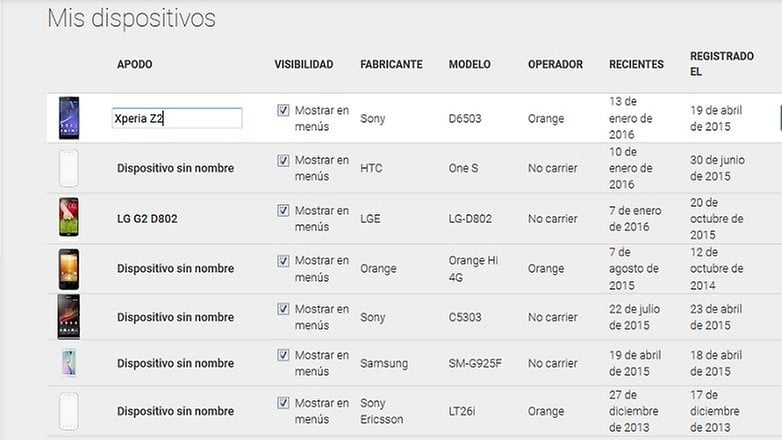
5 - Una vez que hayas renombrado los dispositivos que te apetezcan, haz clic sobre Actualizar y listo, ya tendrás el nombre de tu smartphone o tablet cambiado. Este cambio de nombre figurará en todas las propiedades de Google, por lo que verás el nuevo nombre en la lista de dispositivos compatibles en la lista de Google Play a la hora de instalar una app y en el Administrador de Dispositivos de Android.
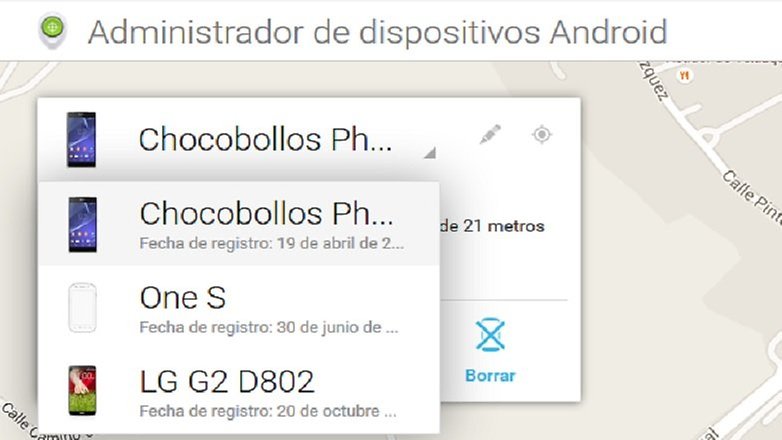
Hasta aquí este sencillo y corto tutorial para hacer limpieza en la lista de dispositivos de Google Play. Es una pena que no se puedan borrar completamente los dispositivos de los archivos de Google, pero al menos te agobiarás menos si no tienes decenas de dispositivos compatibles con las diferentes aplicaciones (tanto tablets como smartphones).
¿Cuántos dispositivos tienes acumulados en la lista de Google Play? ¿Has probado este pequeño truco para no tener una legión de teléfonos y tablets compatibles con cada aplicación?








.
Desconocido
Desconocía esta información y como dicen mas abajo, es bueno recordar que dispositivos han pasado por mis manos.
Vamos a ver.
Yo tenía un smartphone Android y sigue vinculado a mi cuenta. Dicho teléfono lo vendí. Antes entregarlo lo re establecí a sus origen de fabrica y me asegúrese que mi cuenta de Google play (y cualquier otra) no quedará almacenada en el dispositivo. Cuando lo entregue (a un tío mio) di de alta su cuenta de Google y todo. Sin embargo. Cuando entro a mis dispositivos aun veo ese equipo.
No pasa nada? Es normal?
No pasa nada, considéralo únicamente como que es una parte del historial.
Santiago Luque, miembro del staff, podrías darme una opinión acerca del reclamo que hice en otro comentario de este mismo artículo? Quiero una respuesta oficial por favor.
El ignorar las preguntas habla muy mal de la calidad del equipo, peor que cometer errores es no saber reconocerlos.
Gracias no sabia
Yo los dejo ahí para recordar que smartphones tuve
Si borrarlo quieres cierra tu cuenta en dicho dispositivo y buala
Tampoco funciona, mi antiguo teléfono se lo pasé a mi madre, como es lógico, eliminé mi cuenta de Google del dispositivo, para configurarlo en el mío nuevo, y ahora en ese teléfono tiene configurada mi madre la suya, sin embargo a mi me sigue saliendo en "Mis dispositivos", no hay manera de eliminarlo.
Este es el clásico ejemplo de artículo en el que el título "engaña", para conseguir visitas, para luego decir que "Borrar un dispositivo no es posible" y dar una solución alternativa que muchos ya conocen .... triste.
Gracias Santiago. Una cosa que debería poder hacer fácilmente es borrar la aplicaciones de "mis aplicaciones" en Google play. Un saludo
Excelente artículo muy bueno
EL titulo dice: "Cómo borrar un dispositivo de Google Play", el articulo no lo explica.. podrían cambiar el titulo para que sea acorde al contenido del articulo?
efectivamente, no lo indica.
mal!
Sé que no es el título más adecuado, de hecho el que más le pegaría sería demasiado largo. De cualquier forma, antes de explicar los pasos ya advierto que no se puede borrar por completo. En el mejor de los casos puedes esconderlo, aunque siempre figurará en tu lista (activado o no). De cualquier forma, aunque la esencia del artículo es la misma (la de hacer que Google Play no te diga si un dispositivo que no usas es compatible), cambio la palabra "eliminar" por "esconder", así quedará más adecuado.
Correcto, deberían cuidar estos detalles antes de lanzar el artículo. A mi opinión "ocultar" seria mas adecuado que "esconder".